安装双系统可以解决软件的兼容性,是用户为了满足不同需求的解决方法,就像有些用户就喜欢win7系统,用着win7 32位的系统又想用win7 64位的系统,这时通常安装win732win764双系统是最好的选择,现在就给大家讲解安装win732win764双系统图文教程。
注意:若从硬盘安装,把下载完的Win7.ISO 用虚拟光驱打开,将里面的文件和目录拷贝至非安装盘(如XP在C盘,要将Win 7安装到D盘,可把安装文件拷贝到E盘)。
(1) 下载Windows7 简体中文ISO镜像。
(2) 将Win 7系统拷贝入E盘。一般C盘为原来的那个系统,要将另外一个Win7安装在D盘,将Windows7 ISO用虚拟光驱打开,并将其中全部文件拷入非安装盘。
(3) 格式化将要安装的系统盘。先把D盘数据拷贝到E盘,然后将D盘格式化成NTFS格式,不能使FAT32格式。格式化的目的是使新系统速度更快,且硬盘文件格式满足Win 7要求的NTFS格式。
(4) 开始安装新系统。双击setup.exe即可开始Win7系统安装,如图(1)所示:

安装win732win764双系统图文教程图(1)
(5) 获取安装的重要更新。安装程序会提示获取安装的重要更新,联网用户可以选择第一项“联机以获取最新安装更新”,这是系统推荐的。没联网用户可选择第二项“不获取最新安装更新”,如图(2)所示:
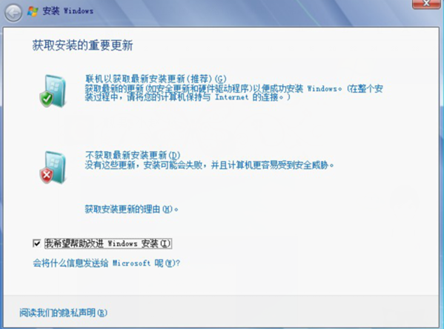
安装win732win764双系统图文教程图(2)
(6) 选择安装类型。有两种安装类型:“升级”和“自定义(高级)”。即从 XP升到Win选择“升级安装”,推荐选择“自定义方式”全新安装Win 7,这样才可组成双系统,系统会自动生成启动菜单,如图(3)所示:
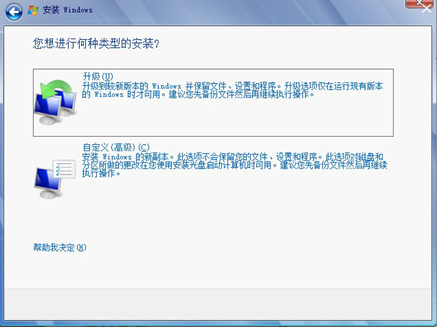
安装win732win764双系统图文教程图(3)
(7) 选择安装位置。因为C盘为原来的那个系统盘,所以选择D盘安装Win 7,点击下一步,如图(4)所示:
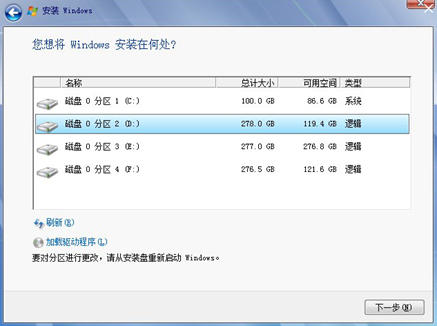
安装win732win764双系统图文教程图(4)
(8) 开始复制Windows文件。安装程序开始复制Windows文件,如图(5)所示:
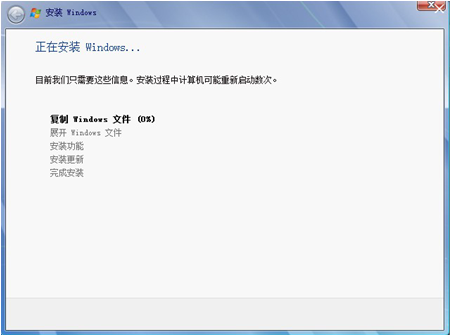
安装win732win764双系统图文教程图(5)
(9) 重启计算机后继续安装。安装程序复制一些文件后,系统自动重启,将进入Win7安装继续复制文件和展开文件,待完成后,系统自动再次重启。
(10) 重启时选择Win 7继续安装。在启动菜单里可选择Win7进行下一步安装,也可以选“回滚”!
win8专业版和win7旗舰版区别是什么呢?
win8专业版和win7旗舰版区别是什么呢?有不少朋友都是使用win8专业版和win7旗舰版系统,所以就来问小编我,w8专业版和w7旗舰版区别,那下面就让我们来看看win8专业版和
(11) 安装程序会更新注册表,并开始设置Windows,要求输入你的用户名和计算机名(如图6)所示:

安装win732win764双系统图文教程图(6)
(12) 激活,随后输入产品密钥,没有密钥可先不输入,选择“当我联机时自动激活”,单机“下一步”按钮,如图(7)所示:
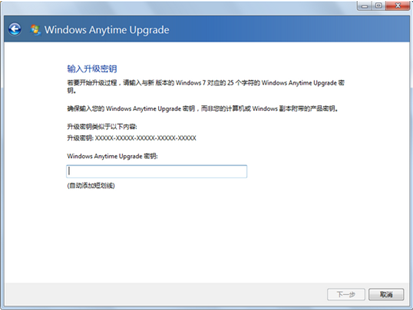
安装win732win764双系统图文教程图(7)
(13) 系统更新设置。选择默认的“使用推荐设置”,如图(8)所示:
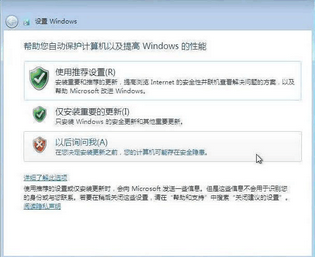
安装win732win764双系统图文教程图(8)
(14) 时区选择。选择默认的设置,继续“下一步”,如图(9)所示:

安装win732win764双系统图文教程图(9)
(15) 无线网络设置。可选择无线网络,没有或不用无线网络则可跳过此设置。
(16) 网络选择。家庭用户可选择“家庭网络”,继续“下一步”安装,如图(10)所示:

安装win732win764双系统图文教程图(10)
(17) 进入新系统。和XP类似,进入系统需要“欢迎”、“准备桌面”等步骤,如图(11)和图(12)所示:

安装win732win764双系统图文教程图(11)

安装win732win764双系统图文教程图(12)
相关推荐:win8怎么升级win10
以上就是小编为大家介绍的安装win732win764双系统图文教程,安装win732win764双系统图文教程到这里就全部结束了,相信大家都有一定的了解了吧,好了,大家要是觉得小编介绍的还不错的话就赶紧与小编联系吧。
以上就是电脑技术教程《安装win732win764双系统图文教程》的全部内容,由下载火资源网整理发布,关注我们每日分享Win12、win11、win10、win7、Win XP等系统使用技巧!安装win732位系统步骤
安装win732位系统步骤对小白用户还是非常吸引的,因为普遍用户都在用windows7系统,出现的问题也是每日在增加,每天都有不计其数的网友都不知道如何使用安装win732位






